Программы для создания караоке дисков. Программа для создания караоке AV Video Karaoke Maker. Основные технические требования
Со времен своего появления в Японии, караоке постепенно захватило весь мир, добравшись и до России, где обрело популярность, размах которой не встречало ни одно развлечение со времён катания с горы.
А в век развития современных технологий каждый может приобщиться к прекрасному, создав своё собственное караоке видео. Итак, сегодня мы поговорим о том, как создать караоке клип на компьютере.
Для этого вам понадобится следующее:
- Программа AV Video Karaoke Maker, которую можно бесплатно скачать в Интернете (к тому же есть версии на русском языке)
- Видео ролик из которого вы собираетесь делать караоке видео.
- Песня в «.Mp3» или «.Wav», если вы захотите подставить другую музыку в свой ролик.
- Текст песни.
Итак, приступим:
Шаг 1. Открываем программу AV Video Karaoke Maker и попадаем на стартовый экран. Здесь вам нужно нажать на пиктограмму «Начать новый проект», указанную стрелкой.

Шаг 2. Вы попадёте в окно выбора файлов. Обратите внимание на поддерживаемые форматы видео – если расширения вашего видеофайла нет в списке, то видео нужно будет перекодировать в поддерживаемый формат или найти другое видео. Так же вы можете выбрать аудио файл для добавление в проект.


Шаг 4. Следующим шагом будет добавление текста к вашему будущему караоке клипу. Для этого щёлкните по пиктограмме «Добавить текст», указанной стрелкой. Текст должен быть в формате «.txt». Желательно заранее разбить его на слоги, чтобы караоке получилось более ритмически точным.

Шаг 5. После добавления текста можно зайти в настройки, где подстроить такие параметры, как цвет, размер и шрифт текста, плюс посмотреть, какие файлы музыки и фона добавлены и добавлены ли они.

Шаг 6. Самый интересный шаг – синхронизация музыки с текстом. Смело жмите на знакомый треугольничек «Play», а пока идет интро, на вкладку «Синхронизация» и далее «Начать синхронизацию» (К слову это же можно сделать, просто нажав F5 во время проигрывания музыки).

Шаг 7. И теперь каждый раз, когда будет звучать слово, нажимайте кнопку «Вставка», которая находится в правом нижнем углу среди четырёх кнопок, на которые появилась возможность щёлкнуть. Вместо клика мышкой можно использовать комбинацию «Alt + Space».

Шаг 8. Будем считать, что с синхронизацией текста вы справились отлично. Осталась самая малость – экспортировать видео с проставленными метками текста. Для чего щёлкаем по кнопке «Экспорт», что, как всегда, указана стрелкой.

Шаг 9. Здесь все просто – выбираете место, куда видео будет экспортировано, а так же формат видео и размер кадра. По щелчку на кнопку «Старт» начнется процесс экспорта видео, который продлится несколько минут.

Шаг 10. Наслаждайтесь финальным результатом и зовите друзей к вам на караоке!

Теперь вы знаете, как создать караоке клип на компьютере, с чем я вас искренне поздравляю.
KaraFun — программа для домашнего караоке
Если вы относитесь к любителям караоке, то сможете с помощью этого инструмента легко создавать и потом проиграть созданное произведение.
KaraFun приложение может играть большое количество популярных форматов караоке, таких как MIDI, KAR или CDG. Благодаря встроенному редактору, вы даже можете создавать свои собственные треки караоке. Конечно же к плюсам данной программе простота в обращении и понятный пользовательский интерфейс.
Большим преимуществом является возможность записи аудио файлов в формате MP3, а затем добавить текст. Вы также можете добавить песни на изображения, а затем сохранять их в формате KFN, который является форматом KaraFun. Еще одна функция, что программа включает в себя запись собственного голоса, или режим тренировки для удобства чтения текста. Вы можете играть даже видео файлов в MPEG и AVI.
KaraFun предлагает:
- отличный инструмент для воспроизведения караоке дома
- возможность создавать свои собственные песни караоке с текстом
- простой пользовательский интерфейс программы
- воспроизведение видеофайлов MPEG и AVI
- запись своего голоса
- воспроизведение аудио файлов в MP3, OGG или MIDI
- учебный режим для легкого чтения текста
На домашней странице http://www.karafun.com , вы можете скачать несколько песен караоке бесплатно.
Предлагаемые к просмотру:
Medio – видеоплеер, который понимает значения слов в субтитрах
KMPlayer для Windows 7 скачать
Итак, месяц назад я решил научиться сам создвать песни для Ultrastar Deluxe и таки научился. Поделюсь советом.
Да, я в теме поста. Я рассказал ему как делать, а он украл мой пост. Я ленивый.
Для начала скачиваем .
Дальше - скрины. Установка.
Начало работы.
1 - Сюда загружаем mp3. 2 - Сюда подготовленный текст песни Разделенный знаками.
a) By doubling the vowel and linking it with a "-", making it «da-a-a-ay» in our example. Note that you"ll have to put +-s there as well, making it «da+-a+-a+-ay»
b) By writing out the syllable, then adding a ~ for every additional pitch, so «day+~+~+~»
., . Воспроизведение
1 - Включаем песню. 2 - Можно уменьшить скорость, чтобы точнее попадать в слова. оптимальная скорость - 30-70%
Воспроизведение
1 - Включаем песню. 2 - Можно уменьшить скорость, чтобы точнее попадать в слова. оптимальная скорость - 30-70% Работа с текстом.
1 - Жмем на пробел\слова, когда начинается слово. 2 - Это будет нужно потом.
Работа с текстом.
1 - Жмем на пробел\слова, когда начинается слово. 2 - Это будет нужно потом.  Сохраняем текст.
Сохранить нужно в папке с названием автора и песни, а саму папку в «songs».
Сохраняем текст.
Сохранить нужно в папке с названием автора и песни, а саму папку в «songs».
 Должно получиться вот так.
Спойлер
В текстовом файле должно быть записано то, что в папке.
Должно получиться вот так.
Спойлер
В текстовом файле должно быть записано то, что в папке.
#TITLE: Название песни
#ARTIST: Исполнитель
#CREATOR:Fluttermina (your nick)
#LANGUAGE:English (Russian etd.)
#MP3:song.mp3
#COVER:cover.png
#BACKGROUND:background.jpg
#VIDEOS:*имя видео*.mp4 (должно быть без звука)
#EDITION:My Little Pony
#GENRE:Pony
#COMMENT:http://www.mylittlekaraoke.com/
#UPDATE: ДД-Мес-Год
Для создания инструментальных версий создаем файл instrumental.txt и вставляем то же, что и в обычном файле, включая ноты. Заменяем только #MP3:instrumental.mp3 (instrumental.mp3 должен быть в папке с файлами песни)
 Готово! наверное...
Готово! наверное...

Вот теперь переходим ко второй части - выстраивание нот.
Работа с нотами.
Открываем USDX и выбираем нашу песню. Нажимаем «Е» и открывается вот это:
Работа с клавишами.
- Нажимаем SHIFT + Вперед,SHIFT + Назад, чтобы двигать ноту.
- Нажимаем SHIFT чтобы двигать ноту
- Нажимаем CTRL + вперед\назад чтобы удлиннить\укоротить ноту от начала. ALT +вперед\назад чтобы удлиннить\укоротить с конца.
- Пробел позволяет прослушать выделенное.
- Еще можно менять темп нажатием вверх\вниз.
После того, как ноты выравненны и попадают под слова, выходим из редактора, запускаем песню и поём.
Спасибо за внимание.
Во многих современных семьях есть DVD-проигрыватели с функцией караоке. В комплекте с ним идет диск DVD-караоке. Правда на этом диск е крупное число песен самых разновидных жанров, зачастую он не устраивает пользователей, чай на нем нет ваших любимых произведений. Из этой обстановки существует достаточно примитивный выход.
Вам понадобится
- Персональный компьютер, программа Ashampoo Burning Studio 10, плагин DownloadHelper, браузер Mozilla
Инструкция
1. Вам следует записать свой личный диск DVD-караоке с любимыми песнями. Вначале надобно скачать из интернета понравившиеся клипы. Существует крупное число разных порталов, посвященных именно этой тематике, откуда допустимо скачивание по прямой ссылке с поддержкой всякого браузера. Выбирайте для себя особенно подходящий сервис.
2. Также существует огромное число сайтов, предоставляющих онлайн службы караоке. Со страниц этих сайтов тоже дозволено скачать понравившийся вам ролик с поддержкой небольшого плагина DownloadHelper, устанавливаемого в браузер Firefox. Установка не занимает много времени. Также стоит подметить, что плагин механически встраивается в браузер.
3. Обратите внимание на то, что скачиваемые файлы имеют формат Flv, и перед записью на DVD диск их нужно конвертировать в формат Avi. Это дозволено сделать с поддержкой маленький бесплатной и дюже комфортной программы Format Factory, имеющей примитивный, подсознательно внятный интерфейс. Скачать дозволено с сайта formatoz.com.
4. Записать на DVD диск полученные таким образом клипы-караоке дозволено с поддержкой программы Ashampoo Burning Studio 10, которая отличается комфортным интерфейсом, качеством и скоростью обработки файлов. Позже запуска программы выберите в основном окне вкладку «Запись фильмов» и в появившемся выпадающем меню нажмите кнопку «Авторинг видео и слайдшоу CD|DVD|Blu-ray диск а».
5. После этого, пользуясь подсказками программы, настройте тип записываемого диск а, формат экрана, и добавьте в список записываемых клипов конвертированные вами в формат Avi, скачанные клипы-караоке. Позже этого нужно предпочесть вид меню (вы также можете изменить вид, расположение и число кнопок в этом меню) и произвести запись. Таким образом, у вас появится DVD-диск караоке, тот, что ещё длинное время будет вас радовать, дозволяя исполнять понравившиеся песни.
Если вы любите петь и хотите совершенствовать свои вокальные навыки, вам может сгодиться личный DVD-караоке диск с записями любимых песен. Как записать такой диск на домашнем компьютере?

Инструкция
1. Обнаружьте клипы, снабженные караоке, которые вы хотели бы записать. Сделать это дозволено с поддержкой всякого бесплатного интернет-файлообменника. Помимо того, обнаружить такие клипы дозволено на страницах, предоставляющих службы караоке в режиме онлайн. Скачать файлы оттуда дозволено с поддержкой особого плагина DownloadHelper, тот, что встраивается непринужденно в браузер и в будущем запускается совместно с ним.
2. Если скачанные файлы имеют формат Flv, перед записью на DVD-диск их будет надобно конвертировать в формат Avi. Это дозволено сделать с поддержкой особых программ, скажем, Format Factory. Обнаружить ее дозволено на сайте formatoz.com. Программа довольно комфортна в обращении и имеет примитивный интерфейс, внятный на интуитивном ярусе и не требующий обучения.
3. Запустите программу, предуготовленную для записи дисков, скажем, Nero Burning Rom либо Ashampoo Burning Studio. Если на вашем компьютере такое программное обеспечение не установлено, его дозволено обнаружить и скачать на официальном сайте разработчиков. Правда эти программы редко бывают бесплатными. Обыкновенно предоставляется пробный период от 10 дней до 1 месяца, в течение которого дозволено пользоваться программой без использования ключа активизации.
4. Выберите в программе закладку «Запись DVD-диска». После этого укажите тип грядущего диска, скорость записи и запишите наименование плана. Добавьте в список записываемых файлов выбранные клипы с подмогой проводника. После этого нажмите кнопку «Старт» («Прожиг») и ждите окончания процесса записи. Он может занять от 2 до 15 минут, в зависимости от качества диска, DVD-привода и выбранной скорости. План дозволено сберечь на жестком диске и при необходимости записать его еще раз на новейший диск.
5. По окончании процесса прожига откройте диск и проверьте качество получившейся записи. Если он по каким-то причинам был испорчен, дозволено испробовать еще раз, уменьшив скорость записи.
Видео по теме
Караоке – вид любительского музицирования. Суть его – исполнение песни под записанный инструментальный сопровождение. Как водится, помимо гармонической основы в нем присутствует и трек с мелодией, помогающий певцу сориентироваться в песне и спеть без фальши. Но аудиофайл с таким сопровождением может стать и основой для записи песни в домашних условиях.

Вам понадобится
- – Микрофон;
- – Компьютер с установленным звуковым редактором либо соответствующий системным требованиям редактора;
- – Звуковой файл караоке.
Инструкция
1. Первым делом установите на компьютер всякий звуковой редактор: Adobe Audition. Sony Sound Forge, Audacity либо иной комфортный. Скачать из вы можете, к примеру, на сайте amdm.ru (ссылка внизу). Распакуйте архив, запустите файл установки, введите пароль (www.amdm.ru). Следуйте инструкциям установщика, а позже заключения зарегистрируйте программу.
2. Запустите программу-редактор. Откройте в нем файл караоке, перетащите в предисловие одного из треков. Соседний трек активируйте для записи. Подключите микрофон к аудиовходу в звуковой карте, нажмите кнопку включения при необходимости.
3. Закройте дверь в комнате, устранитесь от всех источников лишних звуков: людей попросите выйти, звериных прогоните. Нажмите кнопку записи.
4. Спойте всю песню от начала до конца. Если вы отменно разбираетесь в технике, записывайте по частям: запев, припев, 2-й запев, и т.д. Припев не перепевайте, а легко копируйте и вставляйте в соответствующий участок трека. В первом варианте записи вы неотвратимо сделаете несколько ошибок: оговорки, фальшь, призвуки, и т.д. Вам придется перепевать всю песню от начала до конца. Во втором случае перепевать необходимо только один фрагмент.
Запись диска , тот, что бы воспроизводился на DVD плеере, вызывает у многих пользователей затруднение. Связано это с тем, что частенько проигрыватели, исключительно ветхие модели, не умеют распознавать и читать некоторые форматы файлов, в которых записано видео. Файлы с растяжением avi содержат аудио и видео данные, которые вследствие применению для сжатия комбинаций кодеков дозволяют воспроизвести видео синхронно звуку. Для записи фильма формата avi на DVD-диск существует уйма программ, дозволяющих осуществить это с большей либо меньшей степенью трудности.

Вам понадобится
- Компьютер;
- программа Nero;
- программа Windows DVD Maker;
- программа ImgBurn
Инструкция
1. Самая распространенная программа для записи – Nero. С поддержкой Nero записать файл avi на DVD достаточно примитивно. Запустите программу нажатием на ярлык и в верхней части диалогового окна выберите вид записываемого носителя – DVD. Опуститесь в нижнюю часть окна и, наведя курсор на «Избранное», выберите «Сотворить DVD с данными». В дальнейшем окне программа оценит число свободного места на вашем DVD диске.
2. Перейдите в окно просмотра файлов вашего компьютера, выделите файл фильма , тот, что хотите подготовить к записи и мышкой перетащите его в окно подготовки плана. Осталось нажать кнопку «Запись» в верхней части окна и запустить процесс прожига нажатием кнопки «Прожиг» в дальнейшем окне. Программа покажет в окне процесс записи и его статистику. Несколько минут ожидания и диск записан.
3. Если у вас операционная система Vista, то дозволено воспользоваться Windows DVD Maker. Имеющаяся в ОС программа дозволяет записать на диски видеофайлы. Выберите «Добавить видео» и укажите файл. Если нужно, настройте меню DVD, воспользовавшись кнопкой «Текст меню». В «Настройке меню» установите шрифт, выберите видео и звуковой клип для воспроизведения на фоне меню, и выберите элементы для оформления. Просмотреть итог дозволено, нажав кнопку «Просмотр».
4. Дозволено воспользоваться одной из бесплатных программ, скажем ImgBurn. Позже установки настройка программы не требуется, потому что все теснее настроено для приобретения высокого качества записи. Запустите программу. В меню выбираете «Режим – Сборка». В открывшемся окне нажмите «Списки файлов» и обнаружьте волнующий вас файл либо файлы. На дальнейшем этапе составляете очередность проигрывания файлов и, вернувшись в предыдущее окно, указываете папку для сохранения подготовленного образа и задаете имя.
5. Сейчас нужно проверить, все ли выбранные файлы уместятся на DVD диск. Если подготовленные файлы соответствуют размеру диска , то осталось на вкладках окна указать параметры сохранения, дату, наименование диска латиницей. После этого нажмите на «Старт». Программа сделает два файла – один файл образа и иной, с растяжением *.msd. Осталось загрузить сделанный образ в программу, вставить DVD в привод и запустить прожиг, нажав на кнопку «Старт».
Не неизменно прослушивание радио либо теснее имеющихся музыкальных дисков способно удовлетворить человека. Дабы наслаждаться любимыми аудиозаписями, дозволено сделать свой диск с песнями.

Инструкция
1. Для того дабы сотворить свой диск с песнями, нужно записать на него желаемые аудиофайлы. Существует вероятность создания как стандартного аудиодиска, так и диска с записями в формате mp3. Для этого дозволено воспользоваться штатными средствами операционной системы либо программами, предуготовленными для записи дисков.
2. Вставьте чистый компакт-диск в привод компьютера. С подмогой проводника откройте папку диска, в ином окне откройте папку с песнями, которые нужно записать. С поддержкой мыши выделите их, кликните правой кнопкой мыши и выберите «Копировать». Дальше также кликните правой кнопкой мыши по пустому месту папки диска и выберите «Вставить». В панели инструментов окна нажмите кнопку «Записать компакт-диск». В появившемся окне укажите наименование, позже чего кликните «Продолжить». Дождитесь окончания процесса записи.
3. Записать аудиодиск дозволено при помощи стандартного приложения Windows Media. Выберите «Пуск» –> «Все программы» –> «Проигрыватель Windows Media». Позже запуска программы в правом верхнем углу откройте вкладку «Запись». Нажмите кнопку «Параметры записи», позже чего выберите «Аудио компакт-диск». Если в списке воспроизведения программы имеются непотребные композиции, удалите их с поддержкой кнопки «Очистить».
4. Дальше в библиотеке проигрывателя осуществите поиск нужных песен для записи. Для этого воспользуйтесь поиском по исполнителям, стилям либо альбомам. Желаемые песни перетащите в область списка, находящуюся в правой части окна. При желании с поддержкой мыши измените порядок песен, в котором они будут располагаться на диске. Позже этого кликните по кнопке «Начать запись» и дождитесь окончания процесса.
5. Также записать диск с песнями дозволено при помощи одной из сторонних программ. Запустите выбранное приложение, позже чего укажите нужный тип записываемого диска (диск с данными для создания mp3-диска либо аудиодиск). С поддержкой файлового администратора программы выберите аудиозаписи и перетащите их в поле, предуготовленное для записываемых файлов. Позже этого нажмите кнопку начала записи и дождитесь окончания процесса.
Видео по теме
Любимый фильм, мультик, увлекательную передачу не хочется стирать из памяти компьютера. Но и места они занимают много. Тут встает дилемма: оставить все как есть, тратить трафик интернета либо записать видео на диск и глядеть не только через компьютер, но и через всякий проигрыватель.

Вам понадобится
- – диск DVD-R;
- – фильм в формате.avi;
- – компьютер;
- – программа для записи дисков.
Инструкция
1. Приготовьте диск формата DVD-R. Они проигрываются плеерами в разы класснее, чем DVD-RW (тот, что огромнее подходит для сохранения документации и фото).
2. Запомните адрес папки, в которой находится подготовленный для записи файл. Это нужно сделать для того, дабы потом стремительно обнаружить его среди остальных документов на компьютере. Еще раз удостоверитесь в том, что файл в формате.avi.
3. Самая зачастую встречающаяся программа для записи – Nero Burning ROM. Если она теснее установлена на компьютере, откройте ее.
4. Вставьте чистый диск в дисковод. В открывшемся окне программы кликните на надпись «Сделать диск с данными» > “Video CD/DVD”. Дабы тропинки классно читались плеером, они обязаны добротно «прожечься». Для этого выберите минимальную скорость прожига. Нажмите «Старт прожига», дождитесь заключения записи.
5. Проверьте диск. Сделать это нужно сразу на плеере, для которого предуготовлена запись. На компьютере проверка будет бессмысленной, из-за крупных вероятностей мультимедиа-проигрывателей. Если на экране возникло нужное вам изображение, где звуковая тропинка и качество изображения соответствуют начальному, значит, вы восхитительно совладали с поставленной задачей.
6. Встречаются файлы.avi размером огромнее 2 ГБ. Если размер вашего превышает 2 ГБ, то программа Nero механически станет записывать его в формате UDF. Тогда при воспроизведении изображение будет зависать, либо плеер не сумеет прочесть диск. Позволить данную задачу дозволено, если принудительно записать файл в формате ISO.
7. Установите на компьютер программу Ashampoo Burning Studio 9. Откройте ее. Запись видео нужно проводить с поддержкой вкладки «Экспертные функции». Там выберите пункт «Расширенные настройки» > ISO9660 32 Joliet32. Неукоснительно подметьте: «без UDF». Славного просмотра!
Обратите внимание!
Наблюдательно выбирайте размер диска – в соответствии с размером записываемого файла. Nero, финально, имеет функцию механического сжатия файлов, но при этом крепко теряется и качество.
Полезный совет
Различайте диски DVD-R, DVD+R(W), DVD-RW. Последние два вида читаются малым числом проигрывателей. Для записи и просмотра фильмов отменнее каждого подходит DVD-R. Дабы удостовериться в правильности выбранного диска, посмотрите надпись на его лицевой стороне. Там должна стоять маркировка DVD-R.
Когда на диск записывается несколько видео-файлов, то искать их по папкам не дюже комфортно. Да и красотой такой метод не отличается. Сделать ваш диск уникальным, прекрасным и грациозным поможет основное меню , которое вы с легкостью сумеете сотворить самосильно.

Вам понадобится
- – программа
- – DVD-диск для записи
- – avi-файлы для записи
- – музыка, картинки для меню
Инструкция
1. Для создания меню на диске воспользуйтесь программой CyberLink Power2Go. Скачайте и установите ее на свой компьютер. Выведите ярлык на рабочий стол, дабы длинно не искать его.
2. Приготовьте DVD-диск для записи. Будьте внимательны, и выберите носитель подходящего размера, дабы поместились все выбранные файлы. Название диска и размер указаны на его лицевой стороне. Откройте программу CyberLink Power2Go. Вставьте диск для записи в дисковод. Немножко подождите, пока он начнет трудиться.
3. В открывшемся окне «Выберите задание записи на диск» укажите «Диск с видео/фотографиями», в типе диска – «Видео-DVD». Нажмите ОК, если выбор удовлетворяет вашим требованиям.
4. Перед вами откроется рабочее пространство Power2Go. Дабы добавить avi-файлы, под длинным белым окном «Видео» обнаружьте маленькую иконку с листочком бумаги и знаком +. Кликните на нее. Укажите путь к нужному для записи файлу видео. Когда сделаете выбор, нажмите «Импорт». Подождите, пока видео загрузится. Также, по необходимости, добавьте остальные файлы.
5. Дабы сделать меню для записи добавленных видеофайлов, обратите внимание на нижнюю часть рабочего окна программы. Оно так и именуется «Меню». Спевра выбираете тему меню. По умолчанию загружена одна, но, нажав вкладку «Добавочно», вы можете скачать понравившееся вам темы с официального сайта программы (http://www.cyberlink.com/index_en_US.html?r=1).
6. Выберите фоновое изображение для вашего меню. Программа поддерживает все графические форматы. Подготовьте заблаговременно несколько подходящих изображений для фона отменного качества, чай это – основа вашего меню. Предпочтя картинку, нажмите «Открыть». В окне справа вы увидите пример грядущего меню. Если вы не хотите ставить свое изображение, нажимайте на зеленые кнопки около примера и выберите подходящий фон.
7. Определите музыкальное сопровождение меню. Для этого нажмите на папку позже графы «Фоновая музыка». Поддерживаемые форматы музыкальных файлов: .mp3, .wma, .wav).
8. Озаглавьте меню. В поле «Текст заголовка меню» введите желаемое наименование (скажем, наименование сериала). Для метаморфозы формата и расположения заголовка, используйте кнопку «Т». Все метаморфозы отслеживайте в правом окошке.
9. Когда составление меню для DVD диска с файлами avi будет закончено, нажмите «Записать диск» на верхней панели задач (изображение диска с пламенем). В новом окне выберите параметры записи (скорость, привод, укажите наименование диска). Запустите прожиг. По истечении нужного времени, диск будет записан.
Видео по теме
Видео по теме
У многих любителей петь на караоке возникает вопрос, возможно ли записать свои песни. Из материалов этой статьи вы сможете узнать, как петь караоке и записывать.
Запись караоке
Для этого понадобится:
- Караоке-плеер;
- Микрофон;
- Компьютер;
- Звуковая карта;
- Программа для записи wav-файла.
Микрофон. Записать песню караоке при помощи обычного недорогого динамического микрофона не получится. Такие микрофоны имеют низкую чувствительность. И для того, чтобы получить необходимый уровень громкости записи, нужно будет поднимать уровень чувствительности микрофонного входа. Тем самым будет поднят и уровень шумов на входе. То есть белый шум, иначе шипение, может быть по громкости сопоставим с уровнем громкости голоса. В данном случае оптимальным будет использование электретного, то есть активного микрофона.
Программа записи звука. "Родной" recorder из Windows не подойдет. В нем нет возможности непрерывной записи более одной минуты. Есть достаточно мощные программы-редакторы, приближенные к профессиональным. Например, Cool Edit Pro, Steinberg WaveLab, SoundForge. Итак, запись звука.
- Подключили верный микрофон к правильной звуковой карте.
- В микшере должно быть включено MIDI и Микрофон. Если сейчас включить в караоке-плеере воспроизведение и начать петь, звук идти будет, а вот записываться не будет ничего.
- Чтобы включить на звуковой карте запись, нужно в "Play control" (системном микшере) зайти в раскладку Параметры, нажать свойства и отметить галочкой Запись.
- Нажать OK.
- Появляется микшер записи. Здесь ставятся галочки на MIDI и Микрофон, если используется программный синтез, то еще нужно отметить пункт Wave.
- Если в этом микшере не удается найти нужные регуляторы, то надо проверить в меню Свойства список отображаемых регуляторов и отрегулировать его при помощи галочек. Все готово к записи.
- Запустить Wave редактор на запись.
Запись DVD-диска с караоке
На дисках, которые предоставляются в комплекте с DVD проигрывателями с функцией караоке, записано много песен, но зачастую они не устраивают пользователя. Хочется составить диск из своих любимых песен. Разберемся, как записать караоке на диск.
Для этого понадобится:
- Браузер Mozilla;
- плагин DownloadHelper;
- программа Ashampoo Burning Studio 10.
Рассмотрим, как записать караоке поэтапно:
- Скачать из интернета любимые клипы. Таких порталов в сети достаточно.
- Есть сайты, предоставляющие услуги караоке онлайн. Записать клипы-караоке, можно и на основании роликов, скачанных с них с помощью плагина DownloadHelper. Плагин этот встраивается в браузер Firefox.
- Скачиваемые файлы будут иметь формат Flv. Перед записью их надо конвертировать в формат Avi. Для этого служит программа Format Factory. Скачивается она с сайта formatoz.com.
- На диск полученные клипы-караоке записываются с помощью программы Ashampoo Burning Studio 10. Она снабжена удобным интерфейсом, имеет хорошее качество и скорость обработки файлов. Программу надо запустить, выбрать в основном окне вкладку "Запись фильмов", в появившемся меню нажать кнопку "Авторинг видео и слайдшоу CD|DVD|Blu-ray диска".
- Далее, пользуясь подсказками программы, нужно настроить тип диска и формат экрана. Добавить список клипов. Выбрать вид меню. Произвести запись.
- У вас появится диск DVD с вашими любимыми клипами.
Прочитав эту статью, вы сможете записать для себя любимые песни караоке и сделать целый диск DVD, который будет долго радовать вас.
 Удаление вируса из реестра Создание Live CD
Удаление вируса из реестра Создание Live CD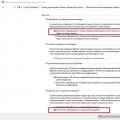 Как открыть сетевые подключения в windows 10
Как открыть сетевые подключения в windows 10 Что такое фантомное питание для микрофона
Что такое фантомное питание для микрофона